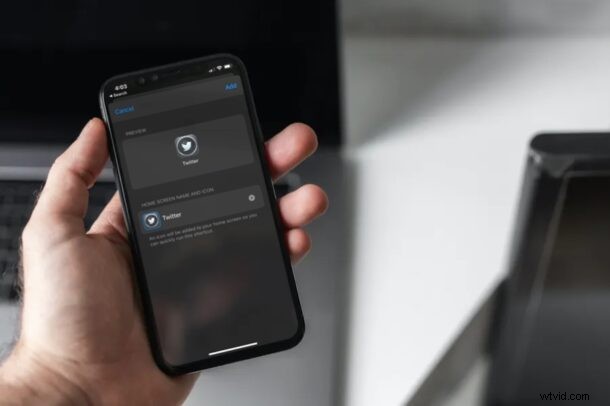
Věděli jste, že můžete nastavit vlastní ikonu pro jakoukoli aplikaci, kterou chcete spustit na svém zařízení iOS nebo iPadOS? Díky aplikaci Zkratky, která je předinstalovaná na zařízeních iOS a iPadOS, můžete jako ikonu aplikace skutečně použít jakýkoli obrázek. To vám umožní efektivně měnit ikony aplikací na domovské obrazovce, a pokud se do toho opravdu pustíte, můžete v podstatě motivovat obrazovku svého zařízení tímto způsobem.
S nedávným vydáním iOS 14 se přizpůsobení domovské obrazovky stalo stále populárnějším, hlavně díky tomu, že nyní můžete na domovskou obrazovku iPhonu přidávat widgety. Několik uživatelů má zájem nahradit výchozí ikony aplikací vlastními, aby jejich zařízení vynikla. Má to však háček. Ikonu samotné aplikace nenahrazujeme. Místo toho vytváříme zástupce, který spustí nainstalovanou aplikaci a přidá ji na domovskou obrazovku, aby vypadala jako aplikace s vlastní ikonou.
Zajímá vás přizpůsobení domovské obrazovky pomocí jedinečné sady ikon? Pomohli jsme vám, protože vás provedeme postupem změny ikon aplikací v iPadOS a iOS 14 (nebo novějším) pomocí zkratek.
Jak změnit ikony aplikací v systému iOS 14 pomocí zkratek
Nejprve se ujistěte, že vaše zařízení používá nejnovější iteraci iOS/iPadOS, než budete pokračovat v postupu. Pojďme se podívat na nezbytné kroky.
- Spusťte na svém iPhonu aplikaci „Zkratky“.
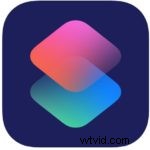
- Přejděte do sekce „Moje zkratky“ aplikace a klepněte na ikonu „+“ v pravém horním rohu obrazovky.
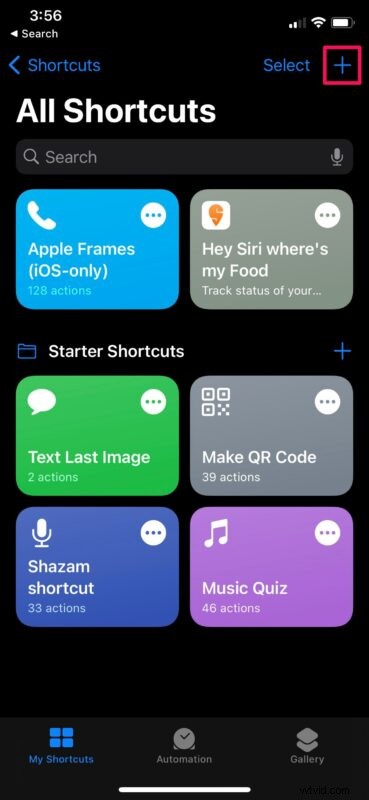
- Poté klepněte na „Přidat akci“ a začněte s novou zkratkou.

- Nyní zadejte do vyhledávacího pole „Otevřít aplikaci“ a vyberte akci „Otevřít aplikaci“, jak je uvedeno níže.
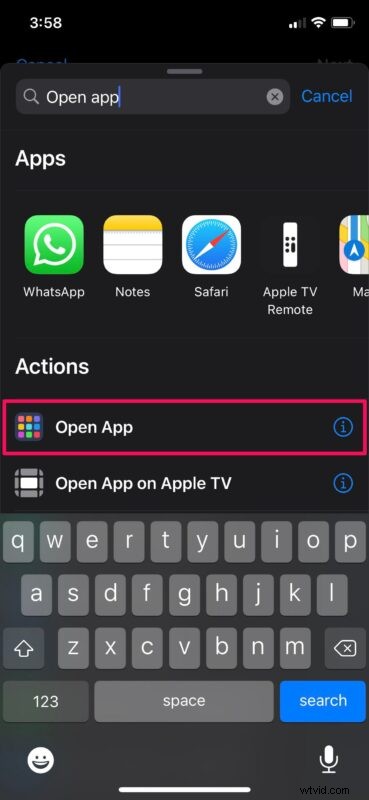
- Zde klepněte na „Vybrat“ a vyberte aplikaci, kterou chcete pomocí zástupce spustit. Až budete hotovi, klepněte na „Další“.

- Pojmenujte svou novou zkratku a klepněte na „Hotovo“ umístěné v pravém horním rohu nabídky.
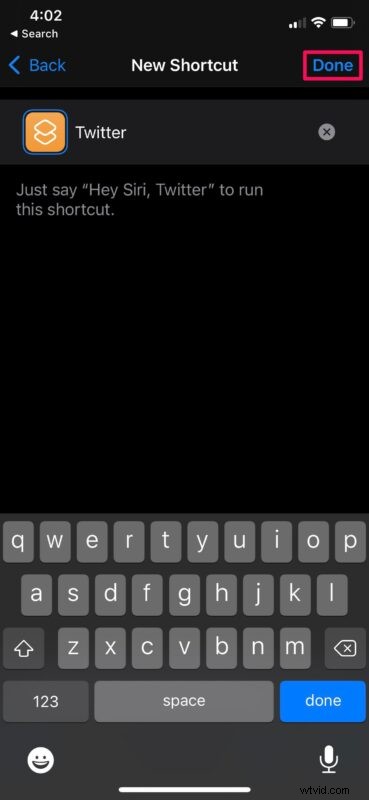
- Měli byste se vrátit zpět do sekce Všechny zkratky v aplikaci. Zde najděte zkratku, kterou jste právě vytvořili, a klepněte na ikonu se třemi tečkami, jak je znázorněno níže, abyste mohli začít s přizpůsobením.
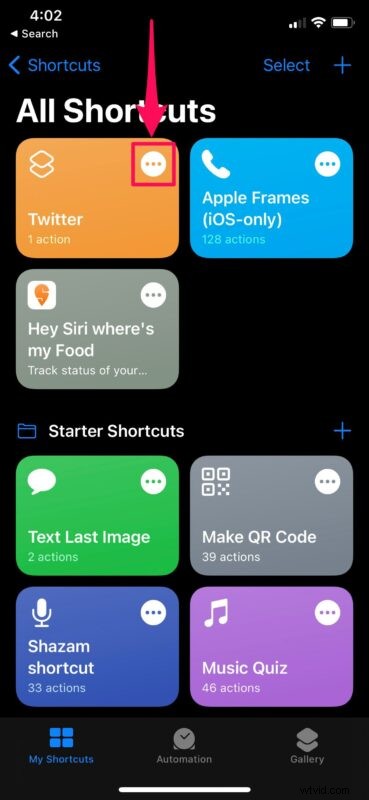
- Tím se dostanete do místní nabídky úprav. Zde pokračujte klepnutím na ikonu se třemi tečkami vpravo od názvu vaší zkratky.
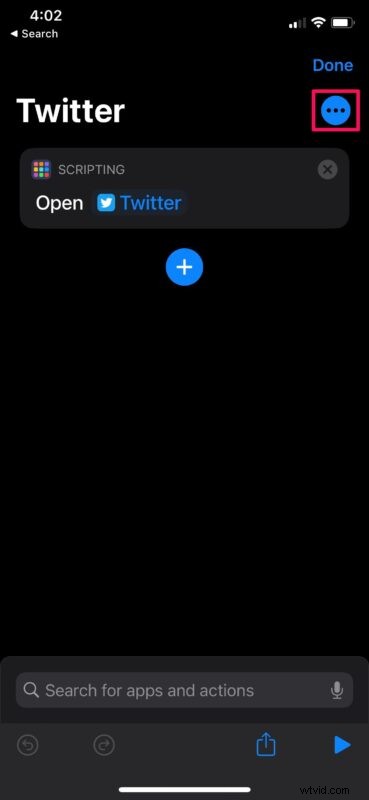
- Zde klepněte na „Přidat na domovskou obrazovku“ a přidejte zástupce na domovskou obrazovku iPhonu.
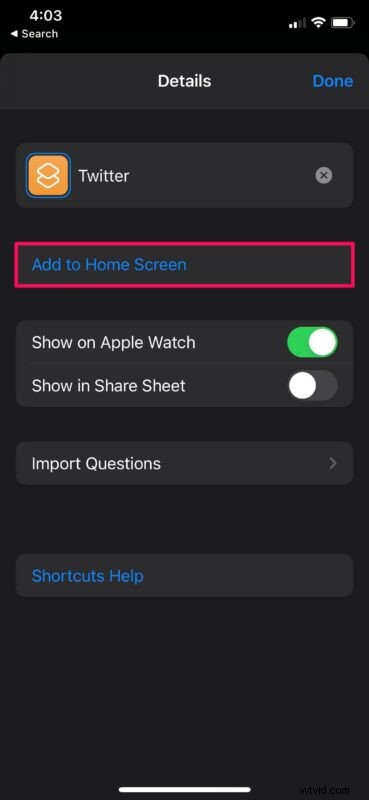
- Nyní budete mít možnost přizpůsobit ikonu svého zástupce. Klepněte na ikonu vedle názvu vaší zkratky a z rozbalovací nabídky vyberte „Vybrat fotografii“. Najděte obrázek, který chcete nastavit jako ikonu aplikace.
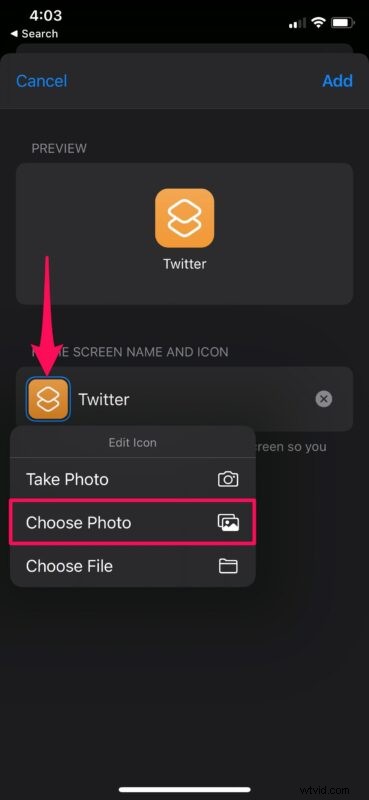
- Jakmile vyberete preferovaný obrázek, klepněte na „Přidat“ a proveďte změny v ikoně zástupce na domovské obrazovce.
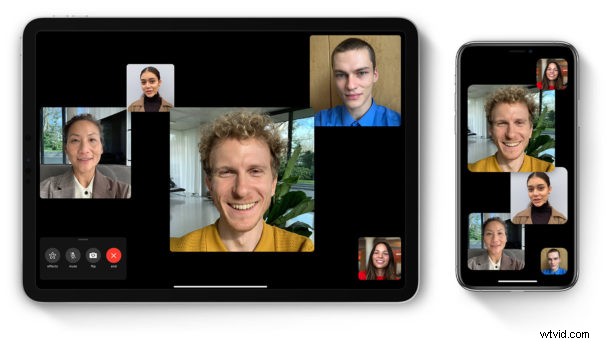
Tady máš. Nyní, když se vrátíte na domovskou obrazovku, najdete zástupce s vlastní ikonou.
Pojďme si promluvit o jednom problému s používáním zkratek ke spuštění aplikace na vašem zařízení iOS, protože to může být pro mnoho uživatelů překážkou. Když klepnete na zástupce spouštění aplikace na domovské obrazovce, nespustí se přímo samotná aplikace. Místo toho se na půl sekundy otevře aplikace Zkratky a poté se dostanete do aplikace. Díky tomu může být výkon zařízení mírně pomalejší.
Toto malé zpoždění je způsobeno skutečností, že na obrazovce musí být otevřeni zástupci, aby bylo možné spustit požadovanou zkratku, kterou jste nastavili. Je možné, že Apple to vyřeší tím, že umožní provádění akcí, když je aplikace Shortcuts spuštěna na pozadí a přímo vás přenese do samotné aplikace, ale to zatím není možné.
Bez ohledu na to, pro ty, kteří mají rádi přizpůsobení, může i tento přístup pomocí zkratek změnit hru a již existuje mnoho balíčků ikon, jako jsou tyto zvýrazněné na Dribble pro přizpůsobení vaší domovské obrazovky – jen si uvědomte, že mnoho z balíčků ikon si účtuje peníze, takže pokud chcete bezplatné řešení, budete si ho muset vytvořit sami, hledat v okolí nebo být kreativní.
Přestože jsme se zaměřovali především na iPhony, můžete postupovat přesně podle těchto kroků a pomocí zkratek si podobným způsobem přizpůsobit ikony spouštění aplikací na vašem iPadu.
Přizpůsobení ikony aplikace je jen jednou z mnoha užitečných věcí, které můžete dělat se zástupci. Tuto aplikaci lze například použít jako řešení pro přidání vašich záložek Chrome na domovskou obrazovku vašeho zařízení iOS/iPadOS, protože tuto funkci nativně podporuje pouze Safari.
Podařilo se vám plně využít výhod aplikace Zkratky k přizpůsobení ikon aplikací na domovské obrazovce? Co si myslíte o tomto šikovném řešení přizpůsobení domovské obrazovky? Podělte se o své cenné myšlenky a názory v komentářích!
